Specialiųjų simbolių įterpimas į Word 2010
Kartais gali prireikti įterpti neįprastą simbolį į Word 2010 dokumentą. Perskaitykite, kaip lengvai tai padaryti su mūsų patarimais ir simbolių sąrašu.
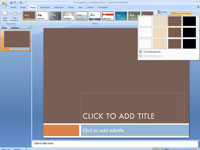
Skirtuke Dizainas spustelėkite mygtuką Fono stiliai.
Atidaromas išskleidžiamasis fono stilių sąrašas.
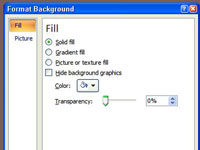
Sąrašo apačioje pasirinkite komandą Formatuoti foną.
Atsidaro dialogo langas Fono formatavimas. Šį dialogo langą taip pat galite atidaryti dešiniuoju pelės mygtuku spustelėję skaidrę ir pasirinkę Formatuoti foną.
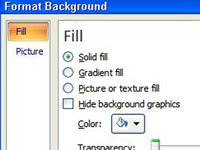
Spustelėkite Solid Fill parinkties mygtuką.
Pasirinkite šviesią spalvą, jei skaidrėje yra tamsus tekstas.
Spustelėkite Solid Fill parinkties mygtuką.
Pasirinkite šviesią spalvą, jei skaidrėje yra tamsus tekstas.
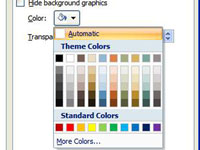
Spustelėkite mygtuką Color Picker ir išskleidžiamajame sąraše pasirinkite spalvą.
Rekomenduojamos nutildytos temos spalvos, nes jos geriau atrodo fone, tačiau galite pasirinkti standartinę spalvą arba spustelėti mygtuką Daugiau spalvų ir pasirinkti spalvą dialogo lange Spalvos.
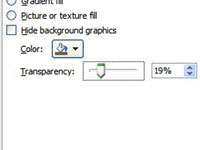
Vilkite Skaidrumo slankiklį, jei norite „išbalintos“ spalvos, o ne skaidrės spalvos.
Esant 0% skaidrumui, gausite vientisą spalvą; esant 100%, negaunate jokios spalvos.
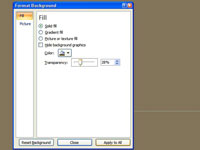
Spustelėkite Taikyti visiems ir spustelėkite mygtuką Uždaryti.
Jei jums nepatinka spalva, bandykite dar kartą.
Kartais gali prireikti įterpti neįprastą simbolį į Word 2010 dokumentą. Perskaitykite, kaip lengvai tai padaryti su mūsų patarimais ir simbolių sąrašu.
„Excel 2010“ naudoja septynias logines funkcijas – IR, FALSE, IF, IFERROR, NOT, OR ir TRUE. Sužinokite, kaip naudoti šias funkcijas efektyviai.
Sužinokite, kaip paslėpti ir atskleisti stulpelius bei eilutes programoje „Excel 2016“. Šis patarimas padės sutaupyti laiko ir organizuoti savo darbalapius.
Išsamus vadovas, kaip apskaičiuoti slankiuosius vidurkius „Excel“ programoje, skirtas duomenų analizei ir orų prognozėms.
Sužinokite, kaip efektyviai nukopijuoti formules Excel 2016 programoje naudojant automatinio pildymo funkciją, kad pagreitintumėte darbo eigą.
Galite pabrėžti pasirinktus langelius „Excel 2010“ darbalapyje pakeisdami užpildymo spalvą arba pritaikydami ląstelėms šabloną ar gradiento efektą.
Dirbdami su laiko kortelėmis ir planuodami programą „Excel“, dažnai pravartu lengvai nustatyti bet kokias datas, kurios patenka į savaitgalius. Šiame straipsnyje pateikiami žingsniai, kaip naudoti sąlyginį formatavimą.
Sužinokite, kaip sukurti diagramas „Word“, „Excel“ ir „PowerPoint“ programose „Office 365“. Daugiau informacijos rasite LuckyTemplates.com.
„Excel“ suvestinės lentelės leidžia kurti <strong>pasirinktinius skaičiavimus</strong>, įtraukiant daug pusiau standartinių skaičiavimų. Šiame straipsnyje pateiksiu detalius nurodymus, kaip efektyviai naudoti šią funkciją.
Nesvarbu, ar dievinate, ar nekenčiate Word gebėjimo išjuokti jūsų kalbos gebėjimus, jūs turite galutinį sprendimą. Yra daug nustatymų ir parinkčių, leidžiančių valdyti „Word“ rašybos ir gramatikos tikrinimo įrankius.





